【iOS 技巧教學】 每張照片修圖太麻煩?用這招讓你省下超多時間
iPhone 的「照片」app 中有蠻好用的編輯模式,可以快速對照片進行簡單的編修,包括照片亮度、顏色等等,相信各位果粉們多多少少都有使用過。不過如果你一次要調整多張照片的話,以往必須一張一張進行編修調整,相當浪費時間;而在 iOS 16 開始,只要使用這招就可以快速批次編修多張照片,是一個相當好用的小功能。
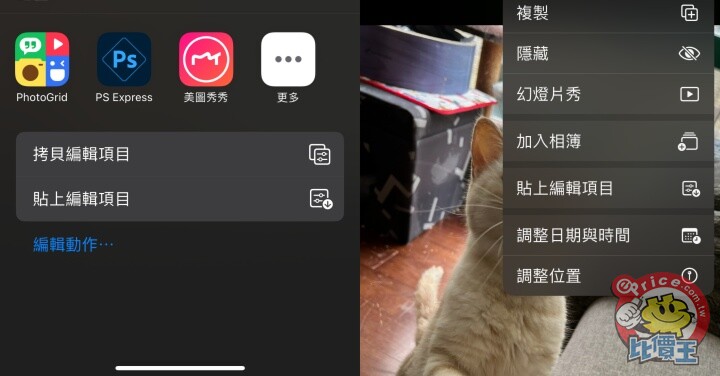
使用方式也很簡單,在針對照片進行編修後,只要點選右上方的三點選單,並選擇「拷貝編輯項目」,系統就會把這張照片所有的編修參數複製起來,之後點開另外一張照片,不用進編輯模式,只要點選三點選單後選擇「貼上編輯項目」,就會把這些編修參數套用到新照片上。

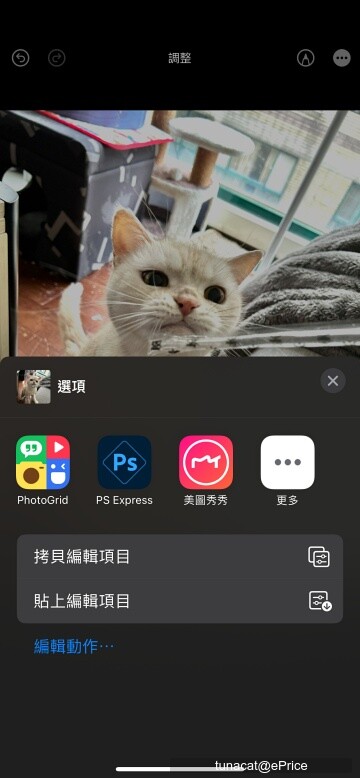 ▲ 在編輯第一張照片後,點一下右上角的三點選單,然後選擇「拷貝編輯項目」。
▲ 在編輯第一張照片後,點一下右上角的三點選單,然後選擇「拷貝編輯項目」。
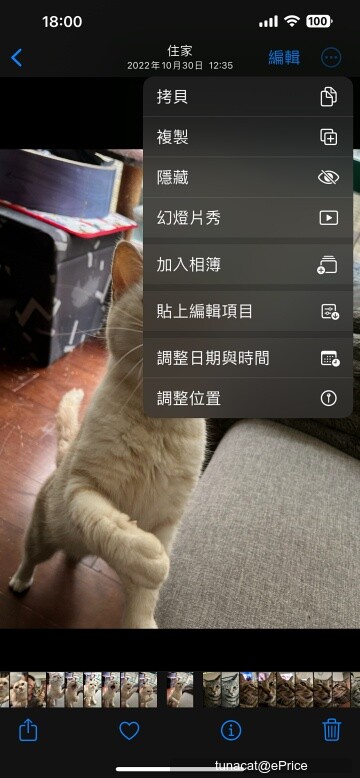
 ▲ 之後在下一張要編修的照片上點選三點選單,之後選擇「貼上編輯項目」,就可以把同樣的編輯參數套用到新照片上,不用重新再進行一次所有的編修過程。
▲ 之後在下一張要編修的照片上點選三點選單,之後選擇「貼上編輯項目」,就可以把同樣的編輯參數套用到新照片上,不用重新再進行一次所有的編修過程。
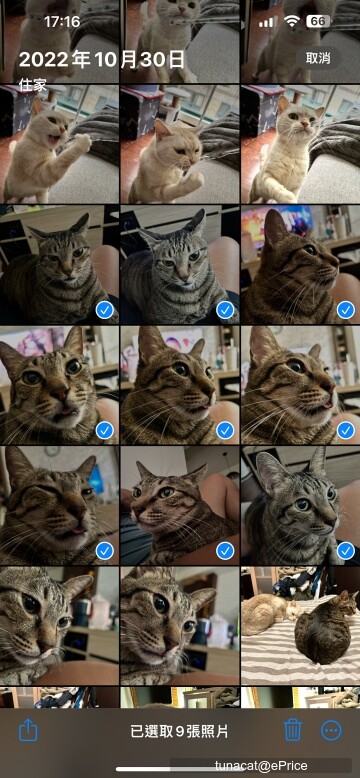
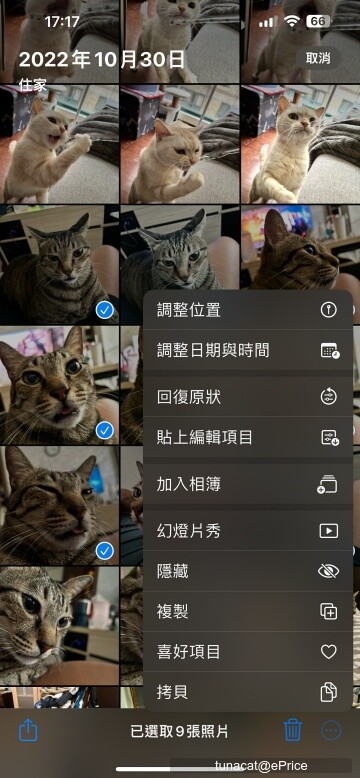 ▲ 如果你要一次將編修參數貼在大量照片上時,也可以先將這些照片選取起來,然後點選下方三點選單,選擇「貼上編輯項目」,將這些照片一次調整好。
▲ 如果你要一次將編修參數貼在大量照片上時,也可以先將這些照片選取起來,然後點選下方三點選單,選擇「貼上編輯項目」,將這些照片一次調整好。
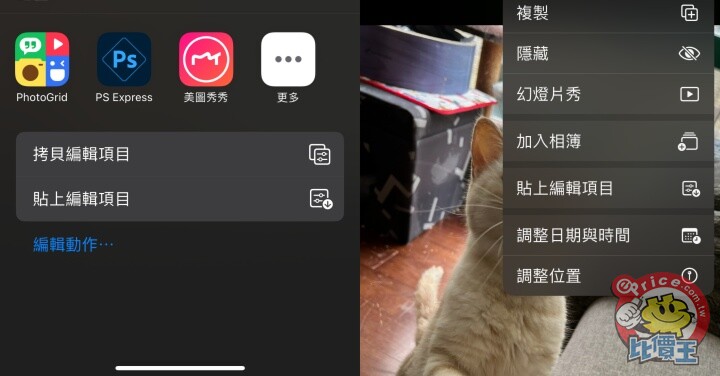
善用「拷貝編輯項目」
從 iOS 16 開始,蘋果在「照片」App 中加入了「拷貝編輯項目」與「貼上編輯項目」的功能,讓使用者可以快速把照片的編輯參數套用在其他照片上,在編修大量照片時特別好用。使用方式也很簡單,在針對照片進行編修後,只要點選右上方的三點選單,並選擇「拷貝編輯項目」,系統就會把這張照片所有的編修參數複製起來,之後點開另外一張照片,不用進編輯模式,只要點選三點選單後選擇「貼上編輯項目」,就會把這些編修參數套用到新照片上。

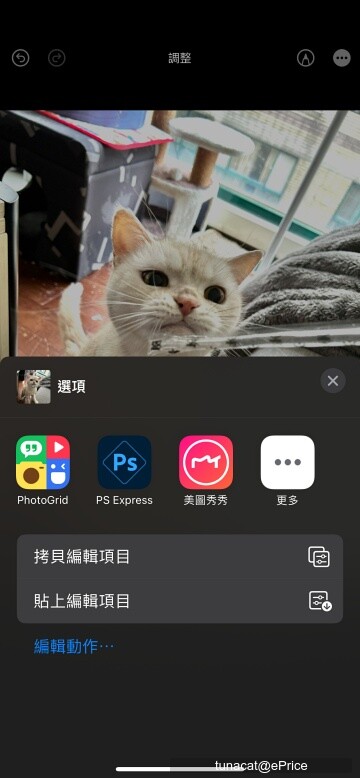
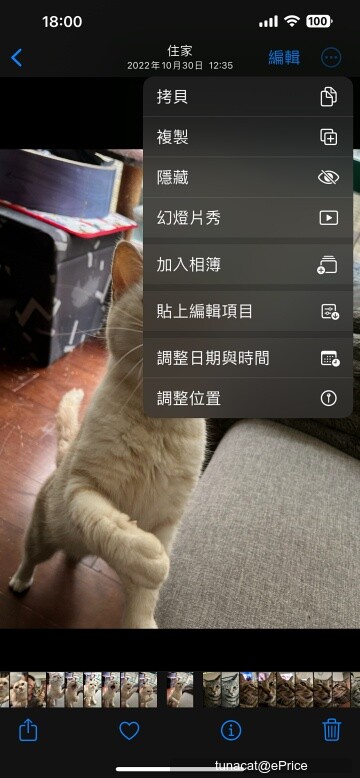

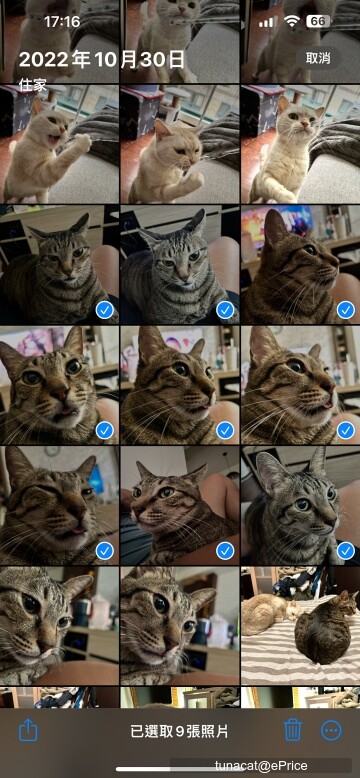
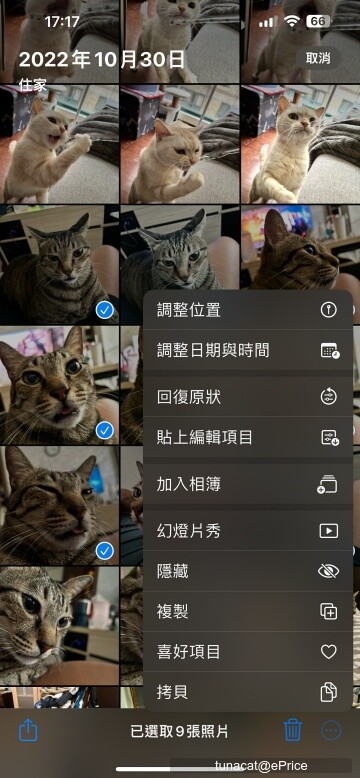
廣告

網友評論 0 回覆本文